Как настроить верификацию для провайдера Elastic Email
Если отправка рассылок в bpm’online осуществляется с помощью Elastic Email, то вам необходимо верифицировать ваш email-адрес и корпоративный домен, чтобы провайдер мог отправлять электронные письма от вашего имени.
Если ваши получатели используют MS Outlook, Hotmail, Gmail и большинство других современных почтовых сервисов, они могут увидеть в строке отправителя, что сообщение прислано с сервера вашего почтового провайдера от вашего имени.
НА ЗАМЕТКУ
В строке отправителя может отобразиться такой текст: “Terrasoft <info@terrasoft.ru> via elasticemail.com”.
Процедура верификации домена для провайдера Elastic Email состоит из следующих этапов:
1.Добавьте ваш корпоративный домен на страницу настройки email-рассылок. Подробнее >>>
2.Получите SPF- и DKIM-записи. Подробнее >>>
3.Укажите SPF- и DKIM-записи в DNS-зоне вашего домена. Подробнее >>>
Важно
Если ваш домен не верифицирован, то Elastic Email ограничивает количество отправленных писем до 50 в день.
Добавьте ваш корпоративный домен на страницу настройки email-рассылок
Пользователям Elastic Email нужно добавить корпоративный домен в bpm’online до начала отправки массовых рассылок. Для этого:
1.В разделе [Email] в меню [Действия] выберите [Настройки email-рассылок] (Рис. 1).
Рис. 1 — Переход на страницу настройки email-рассылок
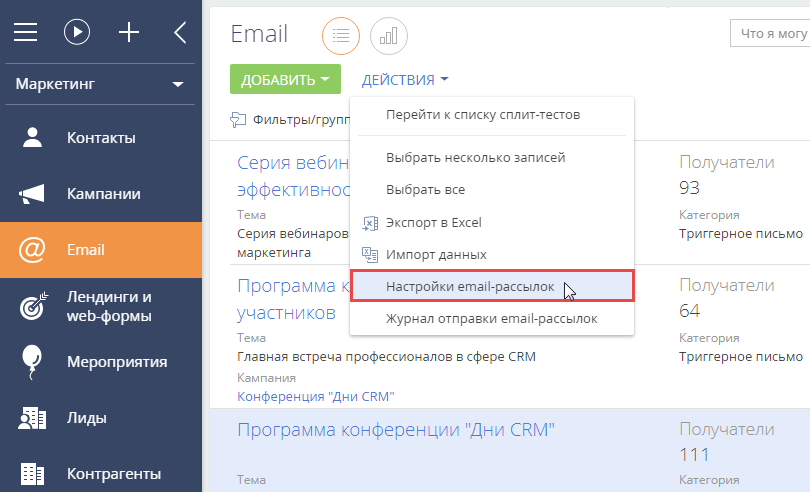
2.На странице [Настройки email-рассылок] на вкладке [Домены отправителя] укажите домен вашего email-адреса, с которого будут отправляться рассылки, например “mycompany.com” (Рис. 2).
Рис. 2 — Вкладка [Домены отправителя]
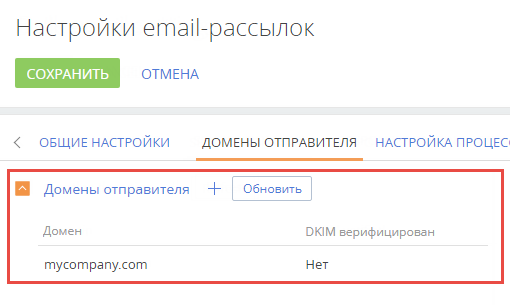
SPF- и DKIM-записи генерируются автоматически в разделе [Email] после добавления домена на страницу настройки email-рассылок. Для получения этих записей в разделе [Email] в меню [Действия] выберите [Настройки email-рассылок] (Рис. 3).
Рис. 3 — Переход на страницу настройки email-рассылок
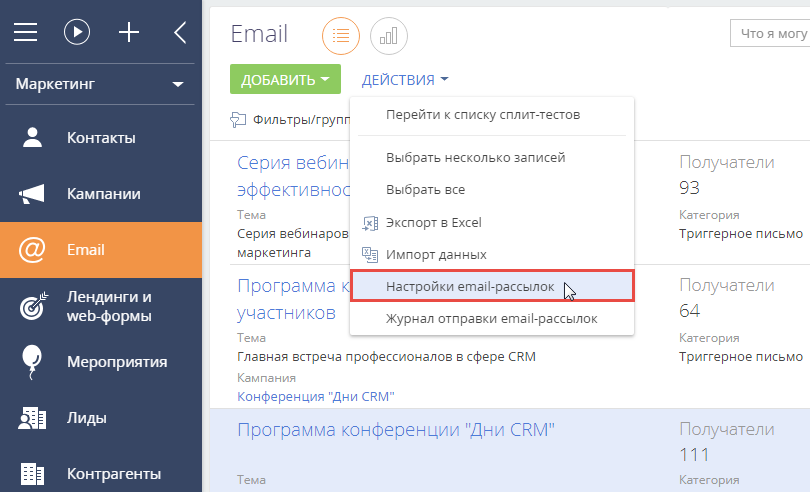
SPF- и DKIM-записи будут автоматически сгенерированы в поле [Инструкции по настройке DKIM/SPF] на вкладке [Домены отправителя] (Рис. 3).
Рис. 4 — Ключи DKIM/SPF для указанного домена
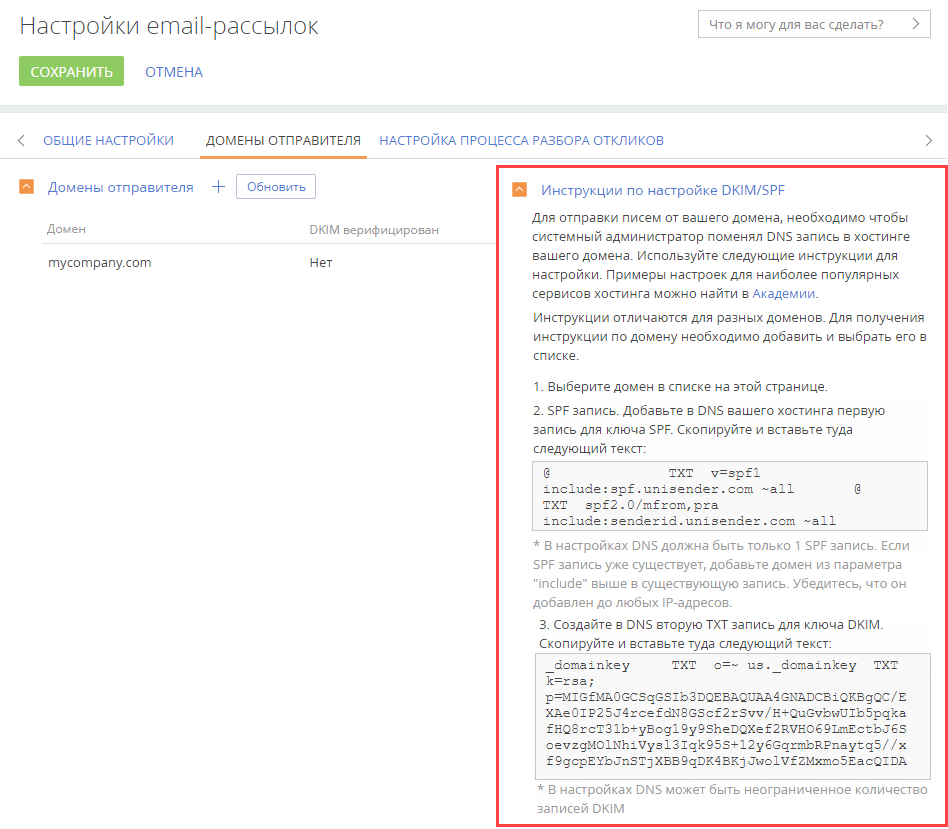
Важно
SPF- и DKIM-записи провайдера Elastic Email одинаковы для всех доменов.
Выполните настройки в DNS-зоне вашего домена
Чтобы верифицировать почтовый домен при использовании провайдера рассылок Elastic Email, необходимо добавить записи SPF, DKIM, Tracking Domain и политику DMARC в DNS-зону настроек почтового домена, иначе не гарантируется высокий уровень репутации домена и доставляемости писем.
НА ЗАМЕТКУ
Рекомендуем также ознакомиться с примерами в статье “Особенности настроек для популярных DNS-провайдеров”.
Укажите SPF-запись в DNS-зоне вашего домена
1.Если в DNS-зоне вашего домена еще нет SPF-записи, вам нужно ее скопировать из поля [Инструкции по настройке DKIM/SPF] на странице [Настройки email-рассылок]. Запись будет выглядеть следующим образом:
| Имя | Тип | Значение |
|---|---|---|
| @ | TXT | v=spf1 a mx include:_spf.elasticemail.com ~all |
2.Если у вас уже есть TXT-запись с SPF информацией, то в конец этой записи, перед ее последним оператором (как правило, это ?all, ~all, или -all) необходимо добавить следующую строку:
| Имя | Тип | Значение |
|---|---|---|
| @ | TXT | include:_spf.elasticemail.com |
На заметку
В зависимости от DNS-редактора в поле “Host / Name” DNS-зоны может понадобиться указать символ "@", имя домена, или не указывать ничего. Обратитесь к вашему хостинг-провайдеру для получения информации о том, как правильно ввести это значение.
Укажите DKIM-запись в DNS-зоне вашего домена
После настройки записи SPF необходимо добавить записи DKIM. Для провайдера Elastic Email эта запись имеет такой вид:
| Имя | Тип | Значение |
|---|---|---|
| api._domainkey | TXT | k=rsa;t=s;р=MIGfMA0GCSqGSIb3DQEBAQUAA4GNADCBiQKBg |
НА ЗАМЕТКУ
В некоторых настройках DNS в поле “Host/Name” может потребоваться ввести “api._domainkey.yourdomain.com”, заменив значение своим актуальным доменом.
Настройте Tracking Domain в DNS-зоне вашего домена
Чтобы отследить переход по ссылке в полученном письме, Elastic Email переписывает адрес ссылки в шаблоне письма. Поэтому при переходе получателя по ссылке из письма в браузере сначала отобразится адрес с доменом "api.elasticemail.com" и только затем будет выполнена переадресация на указанную при отправке письма ссылку. Чтобы в первой ссылке для отслеживания был указан ваш домен, необходимо создать CNAME-запись в настройках DNS-домена:
| Имя | Тип | Значение |
|---|---|---|
| tracking | CNAME | api.elasticemail.com |
Настройте DMARC в DNS-зоне вашего домена
Проверка DMARC добавляется только после того, как были добавлены записи SPF и DKIM, и сообщает серверу-получателю, что делать с письмами, отправленными с домена, который не был верифицирован. Чтобы активировать DMARC, добавьте в записи DNS-домена правило в виде записи TXT:
| Имя | Тип | Значение |
|---|---|---|
| _dmarc | TXT | v=DMARC1;p=none; |
Тег v указывает версию протокола, а p — способ обработки писем, которые не прошли проверку.
НА ЗАМЕТКУ
Читайте больше информации о протоколе в статье о DMARC.
НА ЗАМЕТКУ
Подробная информация о настройке записей SPF, DKIM, Tracking Domain и DMARC доступна в инструкции на сайте провайдера Elastic Email.
Смотрите также






